Как увеличить скорость интернета на Windows?
Никто не любит, когда при загрузке веб-страницы они открывают очень долго, а закачка файлов не происходит на том уровне, на каком хотелось бы. Хотя, при заказе услуги у провайдера там ясно значилось 20 или даже 100 Мб/с, а на деле мы не получаем такой скорости.
Конечно, этому есть объяснение. Во-первых, система забирает порядка 20% на свои нужды, во-вторых, браузеру поступает ответ с DNS-серверов, правда на это нужно время.
Чтобы там не было, мы сейчас разберемся, как увеличить скорость интернета в несколько раз.
Оптимизируйте свой браузер
Каждый из наиболее популярных браузеров (Chrome, Opera, Firefox) может быть настроен под конкретного пользователя. Одним из инструментов, который позволяет ускорить работу интернета, является блокировщик рекламы. Веб-сайты в значительной мере существуют за счет рекламы. Надоедливые рекламные баннеры занимают большой объем на каждой странице. И каждый раз на то, чтобы их прогрузить, отбирается драгоценный трафик. Порою на это уходит больше ресурсов, чем на загрузку действительно полезной информации.
Блокировщик рекламы установить очень просто. В современных версиях Opera рекламу можно заблокировать в настройках. Для других браузеров есть специальные дополнения. Нужно открыть раздел расширений и в поиске набрать «adblock». Система выдаст целый ряд блокировщиков, выбирайте на свой вкус и устанавливайте. Повысить скорость интернета удастся значительно.
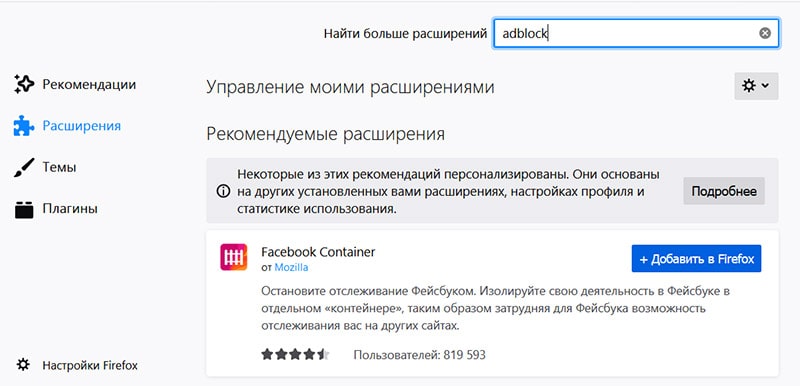
Но не все дополнения одинаково полезны. Некоторые заметно тормозят работу браузера, замедляя открытие страниц. Потому нужно проанализировать, какие расширения установлены, и какие из них действительно нужны. Остальные можно смело отключать, что также позволит увеличить скорость загрузки сайтов.
Улучшить работу браузера позволяет и использование режима Turbo, который имеется в ряде интернет-обозревателей. Он наиболее полезен при открытии «тяжелых» страниц, где есть много графических элементов. Турбо-режим автоматически сжимает изображения, которые выводятся в ухудшенном качестве, но сама страница при этом прогружается заметно быстрее. В некоторых браузерах этот режим можно включить в настройках, а для некоторых (например, для Firefox) его можно установить дополнительно.
Настройка резервирования Интернет-канала
Windows по умолчанию может ограничивать вашу пропускную способность Интернет-канала до 20%! Естественно, что это может серьезно сказываться на скорости скачивания, и поэтому неплохо бы это резервирование отключить. Как это сделать?
Необходимо открыть редактор групповых политик. Чтобы его открыть — нажмите сочетание кнопок WIN+R , введите команду gpedit.msc в строку открыть, и нажмите Enter . Способ актуален для Windows XP/7/8/10.

gpedit.msc — запускаем редактор групповых политик
Примечание! Если у вас домашняя (или начальная) версия Windows — скорее всего, у вас не откроется редактор групповой политики, выдав ошибку: «Не удается найти gpedit.msc. Проверьте, правильно ли указано имя и повторите попытку» .
В этом случае рекомендую пробежаться по этой заметке.
Далее необходимо перейти в ветку: «Конфигурация компьютера -> Административные шаблоны -> Сеть -> Планировщик пакетов QoS» . После, справа открыть параметр «Ограничить резервируемую пропускную способность» (см. скрин ниже ) .
Редактор локальной групповой политики / Windows 7
В открывшемся окне следует установить ползунок в режим «Включить» и поставить ограничение в 0% (как на скрине ниже) . После, сохранить настройки и перезагрузить компьютер. Теперь ограничение должно быть снято.
Ограничить резервируемую пропускную способность в 0
Избыточная нагрузка на сеть
Нагрузка на сеть возрастает из-за подключения большего количества клиентских устройств, чем обычно, или роста потребления сетевого трафика.
Слишком много устройств
Домашние сети имеют свойство разрастаться. Если изначально в состав сети входили компьютер, планшет и смартфон, затем появился smart TV, за ним – второй, следом – умный холодильник, умный чайник, пара ноутбуков и т. д., то рано или поздно ширина интернет-канала будет исчерпана.
Конкуренция за трафик неизбежно приведет к снижению скорости подключения. Решить эту проблему можно двумя способами:
- Перейти на более скоростной тарифный план, который, вероятно, будет стоить дороже.
- Подключаться к Интернету через роутер с функцией шейпинга трафика (shaping traffic). Она дает возможность ограничивать ширину канала для отдельных устройств.
Второй вариант менее затратный, так как роутер достаточно купить одни раз, а увеличенную абонентскую плату придется платить постоянно. Но он поставит вас перед выбором, какие устройства будут использовать трафик свободно, а какие – с ограничением.
Домашние роутеры со встроенным шейпером выпускаются под марками Keenetic (Zuxel), Cisco, Asus и некоторыми другими. Стоимость моделей начинается от 2000-2500 рублей.

Слишком много процессов
Другая причина снижения скорости Интернета, связанная с нагрузкой на сеть, – это увеличение объема потребления трафика. Например:
- Одновременное скачивание нескольких торрентов.
- Просмотр потокового видео в высоком качестве.
- Фоновая загрузка увесистых обновлений программного обеспечения.
- Заражение устройств некоторыми видами вредоносного ПО, например, сетевыми червями (вирусами, которые распространяются через сети) или рассыльщиками спама.
- Фоновая синхронизация файлов на компьютере с облачными сервисами и т. д.
При невысокой пропускной способности интернет-канала рост потребления трафика даже одним устройством сказывается на скорости всей сети. Если это разовая ситуация, то для ее решения достаточно остановить тормозящий процесс либо дождаться, когда он завершится сам, а при невозможности – отключить «прожорливый» девайс от сети. Если же так происходит постоянно, то стоит подумать о смене тарифа или покупке роутера с шейпером.
Определить, какой процесс создает чрезмерную нагрузку, поможет колонка «Сеть» в Диспетчере задач Windows.
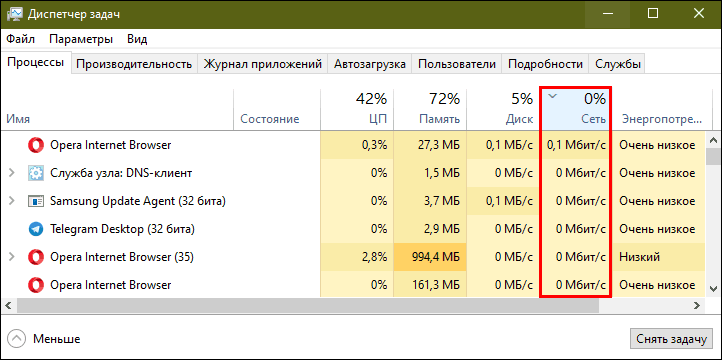
Неиспользуемые программы закройте обычным способом или завершите их процессы через Диспетчер задач. Если нагрузку создает приложение для скачивания торрентов, обычно достаточно приостановить несколько закачек или раздач. Системные процессы лучше не трогать, а дождаться, когда они остановятся сами.
Если тормозящий процесс порожден неизвестным ПО или приложением, которое обычно не использует сеть, просканируйте систему антивирусом. Так может проявляться вирусное заражение.
Сторонние подключения
Избыточную нагрузку на сети Wi-Fi могут создавать подключения незваных гостей, точнее, соседей. Если есть подозрение, что ваши домочадцы не единственные, кто выходит в Интернет через точку доступа в вашей квартире, смените пароль Wi-Fi и перезапустите роутер.
Проверить, какие устройства подключены к вашей точке доступа, можно через веб-интерфейс или мобильное приложение для управления роутером. Например, в панели управления TP-Link Archer C7 эта информация находится в разделе «Контроль доступа».
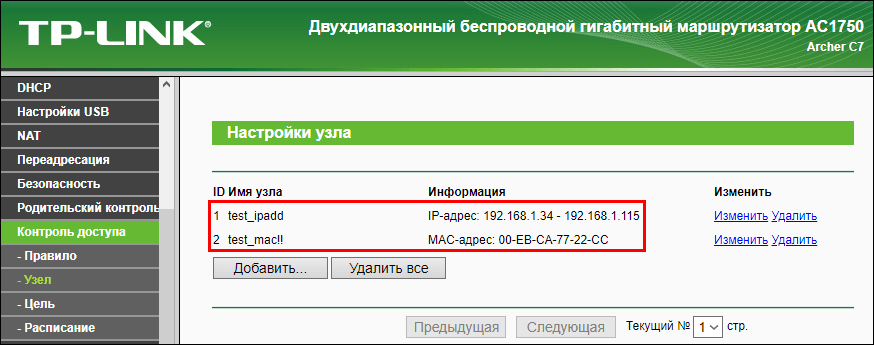
Слишком экономный провайдер
«Бутылочным горлышком» интернет-подключений бывает и оборудование провайдера. Не каждая компания успевает вовремя масштабировать внутридомовые и внутригородские сегменты своих сетей вслед за ростом числа абонентов. А некоторые просто экономят, особенно при отсутствии конкуренции.
Типичный признак того, что оборудование провайдера не тянет нагрузку, – это значительное и постоянное падение скорости Интернета примерно с 18-00 до 23-00, когда большинство абонентов находится онлайн. А также частые обрывы связи без видимых причин.
Используйте правильный канал связи
Диапазон 2,4 ГГц соответствует первым стандартам технологии Wi-Fi. Он использует определенные наборы частот, принятые называть каналами, по которым идет сигнал. Обычно их 11, но несколько из них могут быть перекрыты.
Однако диапазон 2,4 ГГц используется многими беспроводными устройствами, поэтому он, как правило, более переполнен, особенно когда вы живете в густонаселенном районе или в домах с большим количеством беспроводных устройств.
Есть более современный диапазон 5 ГГц, в котором нет перекрывающихся каналов и самих каналов 23. Он менее переполнен и может обеспечить большую пропускную способность. Вы получите лучший и более быстрый сигнал на частоте 5 ГГц, но у него меньший радиус действия беспроводной сети по сравнению с диапазоном 2,4 ГГц.
Чтобы выбрать правильный канал, проанализируйте свою сеть с помощью Wi-Fi Analyzer или inSSIDer.
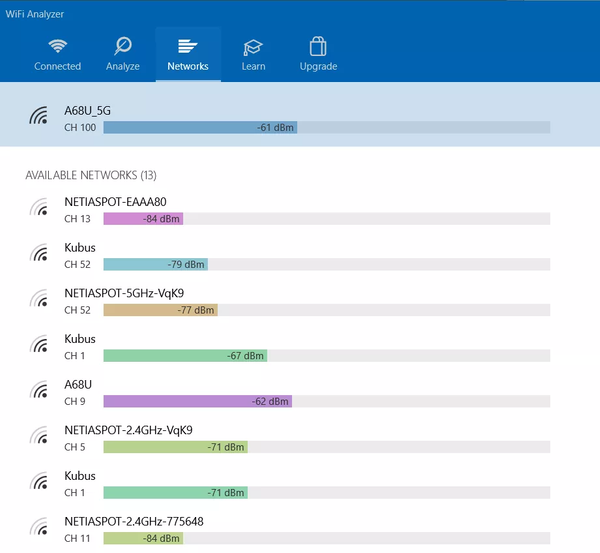
Оптимизируем клиентов
Иногда причиной снижения скорости может быть слишком большое количество клиентов, одновременно нагружающих сеть. Вдруг стало «подвисать» видео на телевизоре? Вполне возможно, что торрент-клиент на ноутбуке только что нашел сервер с «толстым» каналом и начал качать файл на максимальной скорости.
Оптимизация может быть выполнена двумя путями. Во-первых, включением и настройкой QoS — технологии приоритезации трафика.

QoS (Quality of Service — Качество обслуживания) при его поддержке на роутере позволяет определить, какие сетевые активности имеют наибольший приоритет. Это позволит поддерживать скорость именно этих активностей на максимуме — за счет других.

Ну и второй способ — простое отключение от сети «лишних» клиентов. Посмотрите статистику в интерфейсе роутера, пересчитайте всех клиентов, определите «кто есть кто».
Отключите ограничения операционной системы
В операционной системе изначально стоит блокировка, которая урезает ширину канала интернет передачи на 20%. Чтобы снять её, через меню Пуск в поисковой строке наберите gpedit.msc. Появится меню редактора локальной групповой политике. В окне слева будет список, который делиться на две основные категории: Конфигурация компьютера и Конфигурация пользователя. Необходимо нажать на первый вариант. В правой части меню, появится список активных вкладок, где нужно нажать на строку “Административные шаблоны”. Появится обновлённый список с одной из вкладок “Сеть”, которая и нужна. Снова появится список вкладок, где необходимо выбрать Планировщик пакетов QoS. В этой вкладке нужно нажать на строку об ограничении резервной пропускной способности. Появится новое окно, в котором вам нужно будет выставить значение 0, если там установлено другое.
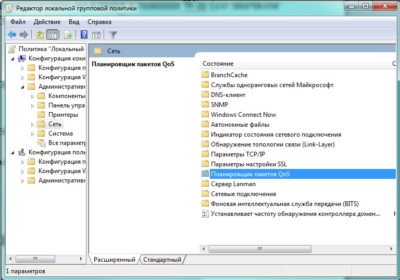
Если зайдя в Административные шаблоны, вы не видите вкладки Сеть, то внизу этой панели меню необходимо перейти из режима “Стандартный” в режим “Расширенный”.












